 |
 |
|
||
 |
||||
Scansione nel Modo Office
Se si seleziona Office Mode (Modo Office), viene visualizzata la finestra Office Mode (Modo Office) di EPSON Scan.
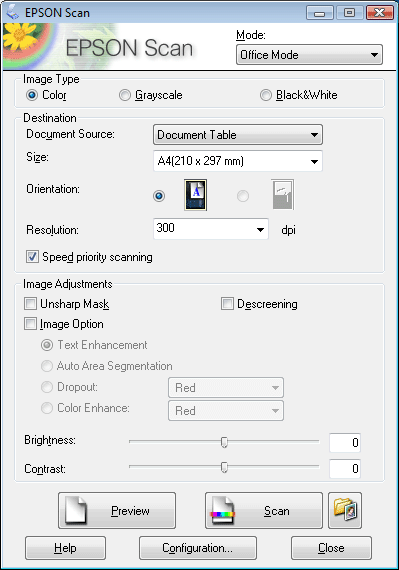
 |
Collocare il documento o i documenti originali sul piano di lettura. Per istruzioni, vedere Posizionamento di documenti o foto.
|
 |
Avviare Epson Scan. Per istruzioni, vedere Avvio di Epson Scan.
|
 |
Selezionare Office Mode (Modo Office) dall'elenco Mode (Modalità). Per istruzioni, vedere Modifica della modalità di scansione.
|
 |
Selezionare Color (Colori), Grayscale (Grigi) o Black&White (Bianco & Nero) come impostazione per Image Type (Tipo immagine).
|
 |
Selezionare Document Table (Piano) come impostazione di Document Source (Origine documento).
|
 |
Selezionare il formato del documento originale come impostazione di Size (Dimensioni).
|
 |
Fare clic sulla freccia per aprire l'elenco Resolution (Risoluzione) e selezionare la risoluzione appropriata per l'originale. Per istruzioni, vedere Selezione dell'impostazione Risoluzione per la scansione.
|
 |
Fare clic su Preview (Anteprima) per visualizzare un'anteprima dell'immagine o delle immagini. Viene visualizzata la finestra Preview (Anteprima) con visualizzata l'immagine. Per istruzioni, vedere Anteprima e regolazione dell'area di scansione.
|
 |
Modificare la qualità dell'immagine, se necessario. Per istruzioni, vedere Regolazione del colore e altre impostazioni dell'immagine.
|
 |
Fare clic su Scan (Acquisisci).
|
L'operazione successiva dipende da come è stata avviata la scansione. Per istruzioni, vedere Termine della scansione.